Nếu đang sử dụng OneDrive, bạn có thể truy nhập tệp Microsoft SharePoint hoặc Microsoft Teams của mình trên web hoặc trong ứng dụng dành cho thiết bị di động mà không cần rời khỏi OneDrive. Các thư viện chia sẻ mà bạn đã tương tác gần đây hoặc bạn theo dõi xuất hiện trong dẫn hướng. Bạn cũng có thể xem nhóm Microsoft 365 nhóm của mình trong danh sách, vì mỗi nhóm đều có site nhóm riêng. Để tìm hiểu thêm, hãy xem mục Các chức năng mới SharePoint site nhóm bao gồm tích hợp Office 365 nhóm.
Xem các SharePoint hoặc Microsoft Teams của bạn OneDrive tệp trên web
-
Đăng nhập vào Microsoft 365 tại www.office.com/signin.
Quan trọng: Bạn đang sử dụng Microsoft 365 vận hành bởi 21Vianet tại Trung Quốc? Nếu vậy, hãy xem mục Nơi đăng nhập vào Office 365 thông tin đăng nhập.
-
Chọn biểu tượng công cụ khởi động

-
Trong Thư viện chiasẻ , chọn một site hoặc Nhóm để mở. (Nếu bạn không thấy site được liệt kê, hãy bấm Thư viện khác.)
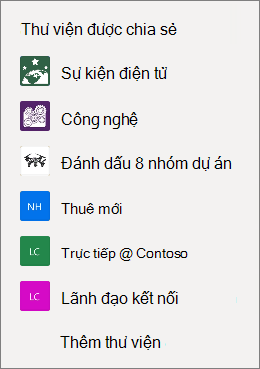
Xem các tệp SharePoint hoặc Microsoft Teams của bạn trong ứng dụng dành cho thiết OneDrive di động
-
Trong ứng dụng OneDrive khi đăng nhập bằng tài khoản cơ quan hoặc trường học của bạn, chọn Thư viện.
-
Chọn tên site, rồi chọn thư viện nơi đặt tệp. (Site có thể là một nhóm hoặc nhóm mà bạn là thành viên và bạn có thể phải chọn Tài liệu hoặc thư viện khác để tìm tệp.)
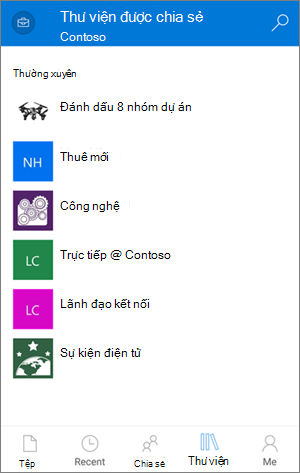
Ghim một SharePoint trang Microsoft Teams vào danh sách của bạn
Thứ tự các site xuất hiện trong danh sách của bạn phụ thuộc vào tần suất bạn tương tác với các tệp trong mỗi site. Nếu bạn muốn một site cụ thể luôn xuất hiện trong danh sách của mình, bạn có thể theo dõi site đó.
-
Đăng nhập vào Microsoft 365 tại www.office.com/signin.
Quan trọng: Bạn đang sử dụng Microsoft 365 vận hành bởi 21Vianet tại Trung Quốc? Nếu vậy, hãy xem mục Nơi đăng nhập vào Office 365 thông tin đăng nhập.
-
Chọn biểu tượng công cụ khởi động

-
Trong Thư viện chiasẻ , chọn một site hoặc Nhóm để mở. (Nếu bạn không thấy site được liệt kê, hãy bấm Thư viện khác.)
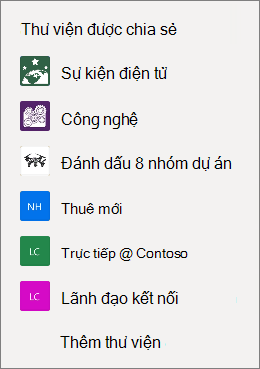
-
Ở phía trên cùng của màn hình, hãy chọn Đi tới site.
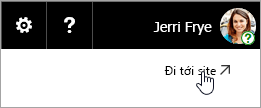
-
Ở phía trên cùng của màn hình, hãy chọn Không theo dõi. Văn bản sẽ đổi thành Đang theo dõi.
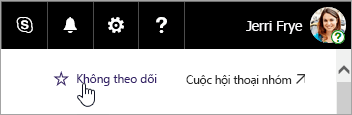
Các loại site SharePoint có thể truy nhập
Từ OneDrive, bạn có thể truy nhập các loại site sau:
-
Site nhóm
-
Project site
-
Trung tâm tài liệu
-
Site quản lý bản ghi
-
Microsoft 365 nhóm
Tìm hiểu thêm
Sao chép tệp và thư mục giữa các OneDrive và SharePoint site
Bạn cần thêm trợ giúp?
|
|
Liên hệ với Bộ phận Hỗ trợ
Để được hỗ trợ kỹ thuật, hãy vào mục Liên hệ với bộ phận Hỗ trợ của Microsoft, nhập vấn đề của bạn, rồi chọn Nhận trợ giúp. Nếu bạn vẫn cần được trợ giúp, hãy chọn mục Liên hệ với bộ phận hỗ trợ để được chuyển tới tùy chọn hỗ trợ phù hợp nhất. |
|
|
|
Người quản trị
|












